Jak navrhnout kartony pro hru Bingo v aplikaci Excel
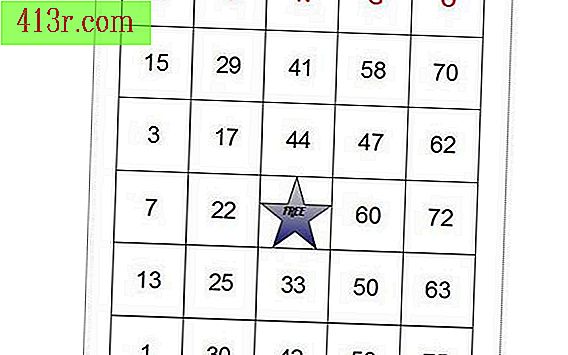
Krok 1
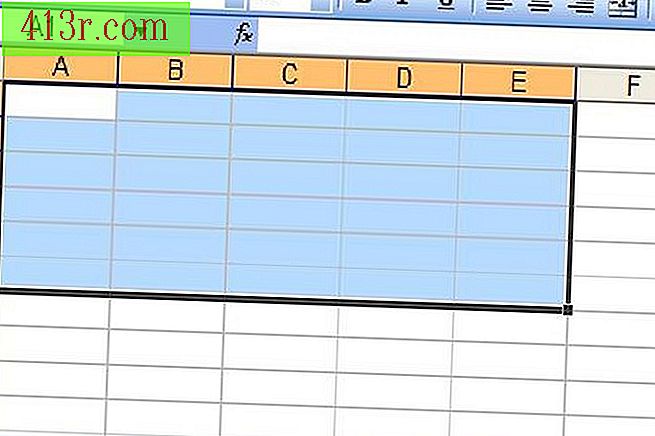 Uložit
Uložit Otevřete novou tabulku v aplikaci Excel. Vyberte z buňky "A1" na "E6". Pokud používáte myš, klepněte na první buňku a přetáhněte ji dolů a doprava, zatímco držíte stisknuté pravé tlačítko. Pokud používáte klávesnici, klepněte na první buňku, podržte klávesu "Shift" a přesuňte pomocí kláves se šipkami.
Krok 2
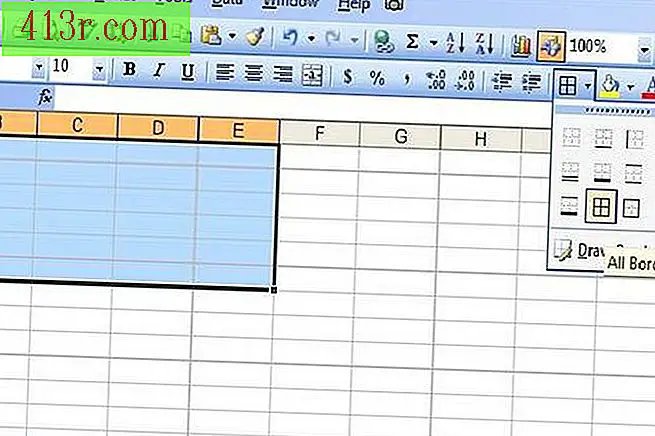 Uložit
Uložit Klikněte na možnost "Ohraničení", která se nachází v panelu nástrojů aplikace Excel 2003 a starších verzích. V aplikaci Excel 2007 musíte přejít na kartu "Start" v nabídce "Zdroj". Klepněte na možnost "Všechny hranice" tak, aby příkaz fungoval ve všech vybraných buňkách.
Krok 3
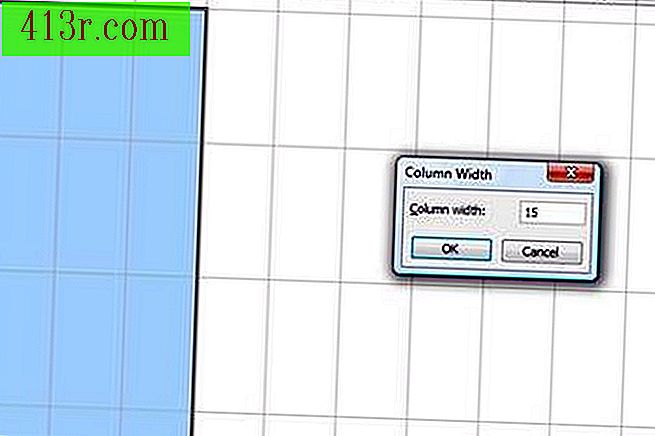 Uložit
Uložit Uchovávejte vybrané buňky a změňte jejich výšku a šířku. V aplikaci Excel 2003 nebo dříve přejděte do nabídky Formát a vyhledejte možnost Řádek. Klikněte na možnost "Vysoká". V aplikaci Excel 2007 otevřete nabídku "Formát" na kartě "Start" a pro možnost "Výška řádku" zvolte "90". Klikněte na "OK". Opakujte proces, ale nyní vyberte "Šířka sloupce" a zvolte "15". Klikněte na "OK".
Krok 4
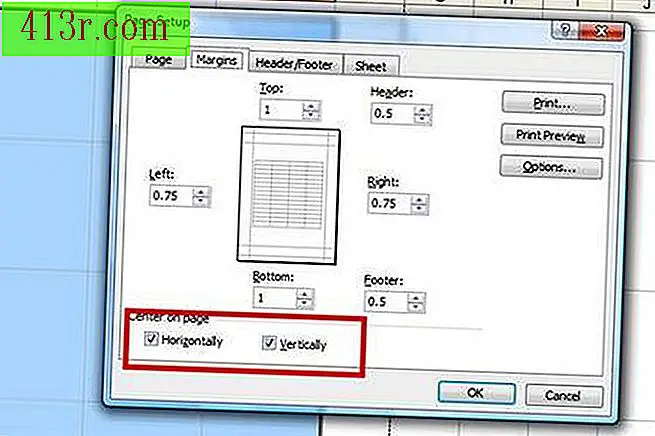 Uložit
Uložit Chcete-li vycentrovat buňky, které jste vybrali v tabulce, klikněte na "Soubor", poté na "Konfigurovat stránku" a na kartě "Okraje". V aplikaci Excel 2007 přejděte na kartu "Rozvržení stránky", klikněte na "Okraje" a vyberte možnost "Vlastní okraje". Zvolte "Střed ve vodorovné stránce" a "Střed ve vertikální stránce". Klikněte na "OK".
Krok 5
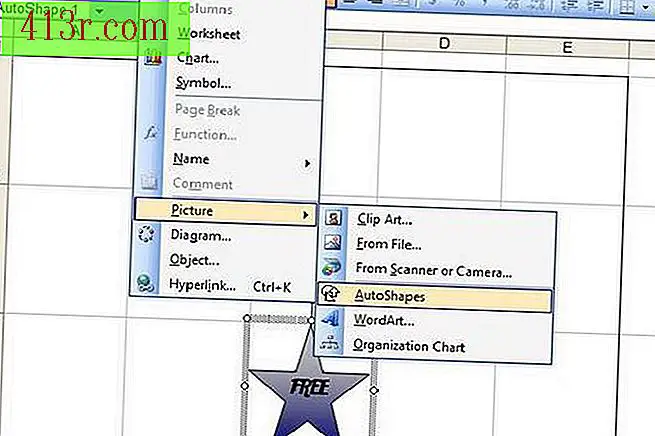 Uložit
Uložit Klikněte na buňku "4C". V aplikaci Excel 2003 nebo dřívější přejděte do nabídky "Vložit", vyberte možnost "Image" a "AutoShapes". V aplikaci Excel 2007 přejděte na kartu "Vložit" a vyberte "Formuláře". Vyberte obrázek pro volné místo a vložte jej do buňky "4C". Pravým tlačítkem myši klikněte na obrázek a vyberte "Přidat text". Dále napište slovo "Zdarma". Stiskněte pravé tlačítko myši a zvolte "Formát automatického tvaru". Přidejte barvu klepnutím na kartu "Barvy a čáry". Pokud chcete, změňte písmeno na kartu "Zdroj".
Krok 6
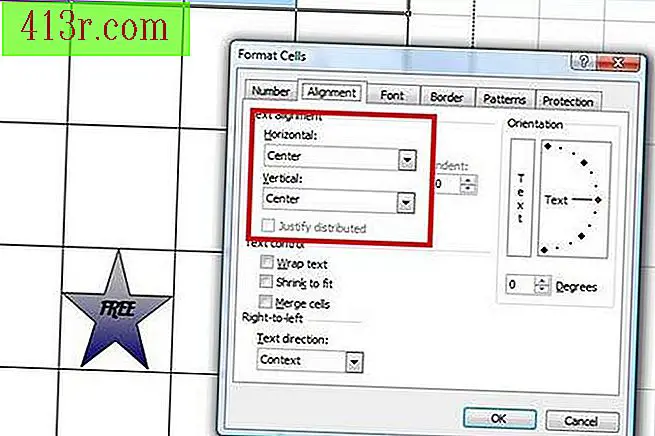 Uložit
Uložit Vyberte z buňky "A1" na "E1". Stiskněte pravé tlačítko a zvolte možnost "Formát buněk". Přejděte na možnost "Font" a zvolte velkou velikost písma, označte ji tučným písmem a zvolte barvu. Například "Bold Arial Rounded", velikost "24" a červená barva. Přejděte na možnost "Zarovnání" a v nabídkách "Horizontální" a "Vertikální" vyberte "Střed". Stiskněte tlačítko "OK". Zadejte kapitál "B" v buňce "A1", kapitál "I" v "B1" a tak dále, dokud nedokončíte slovo "Bingo".
Krok 7
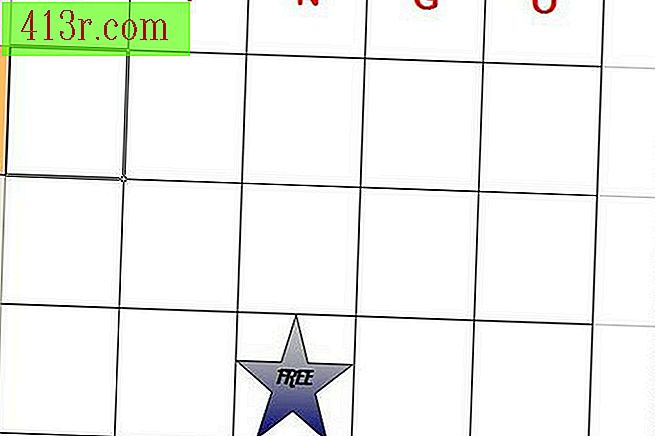 Uložit
Uložit Uložte šablonu karty bingo. Chcete-li jej použít, zadejte čísla, písmena, slova nebo symboly, které chcete použít, v náhodném pořadí, takže každá karta bude jedinečná. Tiskněte je na karton nebo na silný papír.







